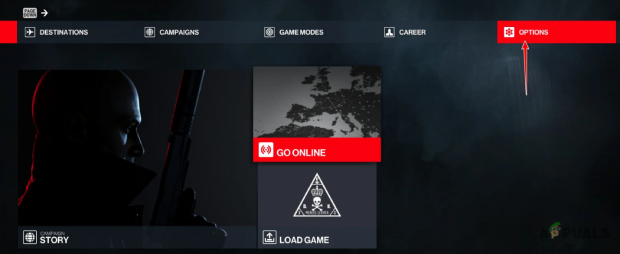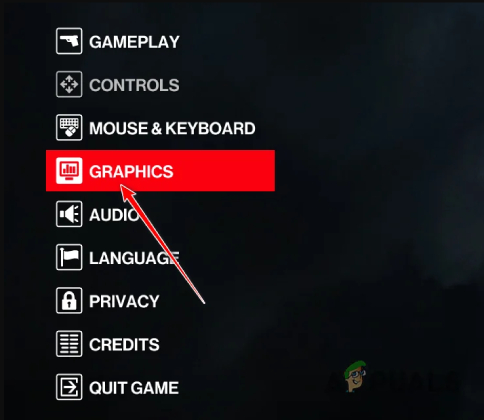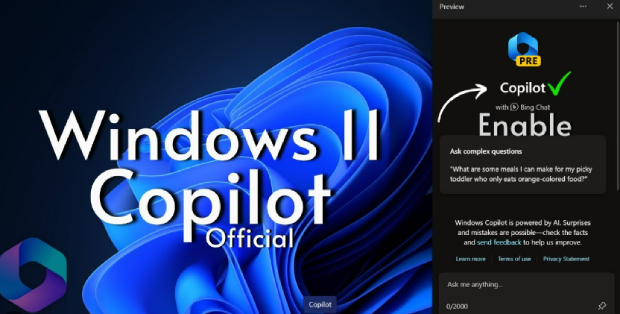히트맨 3는 흥미로운 스토리와 생동감 넘치는 게임플레이로 높은 평가를 받은 스텔스 액션 게임으로, 많은 플레이어의 관심을 끌고 있습니다. 하지만 **hitman 3 충돌**, **hitman 3 안켜짐**, **hitman 3 검은화면** 같은 문제가 발생하면 게임의 즐거움이 크게 줄어들 수 있습니다. 특히 Windows 11 환경에서 **hitman 3 튕김** 현상이 발생할 때 당황하지 마십시오. 이러한 문제를 해결하기 위한 다양한 방법이 준비되어 있습니다. 이 글에서는 히트맨 3 충돌 문제를 해결할 수 있는 7가지 검증된 방법을 살펴보며, 중단 없이 암살 게임을 즐길 수 있도록 도와드리겠습니다. 이제 **hitman 3 프레임 향상**과 함께 Windows 11에서 발생하는 충돌 문제를 해결해 봅시다!

파트 1: Hitman 3가 Windows 11에서 충돌하는 이유는 무엇인가요?
**hitman 3 충돌** 문제를 효과적으로 해결하려면 그 원인을 이해하는 것이 중요합니다. 다음은 일반적인 원인들입니다:
- 시스템 요구사항: Hitman 3를 실행하려면 시스템이 최소 및 권장 사양을 충족해야 합니다. RAM 부족이나 오래된 그래픽 카드와 같은 하드웨어 문제는 충돌을 유발할 수 있습니다.
- 디스크 공간 부족: Hitman 3는 원활한 실행을 위해 상당한 디스크 공간이 필요합니다. 시스템 저장 공간이 부족하면 성능 문제와 함께 **hitman 3 안켜짐** 현상이 발생할 수 있습니다. 게임 파일을 저장할 충분한 여유 공간을 HDD 또는 SSD에 확보하세요.
- 소프트웨어 충돌: 실행 중인 다른 응용 프로그램이나 백그라운드 프로세스가 Hitman 3와 충돌하여 **hitman 3 검은화면** 문제가 발생할 수 있습니다. 불필요한 프로그램을 닫고 리소스를 많이 사용하는 애플리케이션을 종료하여 이러한 문제를 완화하세요.
- 과열: 과도한 열은 CPU와 GPU의 오작동을 초래하여 **hitman 3 튕김** 문제로 이어질 수 있습니다. 시스템이 적절히 냉각되도록 하고, 게임 중 온도를 모니터링하는 것을 권장합니다.
- 손상된 게임 파일: 손상되거나 누락된 게임 파일은 **hitman 3 충돌** 문제를 유발할 수 있습니다. Steam이나 Epic Games Store와 같은 게임 플랫폼을 통해 게임 파일의 무결성을 확인하고 문제를 해결하세요.
파트 2: Hitman 3가 Windows 11에서 충돌하는 문제를 해결하는 방법
다음 방법들을 따라 **hitman 3 충돌** 문제를 해결해 보세요:
옵션 1: 데이터를 더 큰 용량의 디스크로 복제하기
앞서 언급했듯이, 디스크 공간 부족이 **hitman 3 안켜짐** 문제의 원인이 될 수 있습니다. 더 큰 용량의 디스크로 업그레이드하는 것이 효과적인 해결책이 될 수 있습니다. 4DDiG Partition Manager는 이러한 전환을 원활히 지원하는 강력한 도구입니다. 직관적인 인터페이스와 강력한 기능을 통해 저장 공간 부족과 같은 디스크 관련 문제를 손쉽게 해결할 수 있습니다.
다음은 4DDiG Partition Manager의 주요 기능입니다:
- 디스크 복제: 4DDiG의 디스크 복제 기능을 통해 현재 데이터를 더 큰 용량의 디스크로 원활하게 이전할 수 있습니다. 이는 데이터 손실을 방지하고 **hitman 3 검은화면** 문제 및 다른 애플리케이션 충돌 없이 저장 공간을 업그레이드하는 데 유용합니다.
- 파티션 크기 조정: 4DDiG를 사용하면 파티션 크기를 쉽게 조정하여 Hitman 3가 설치된 시스템 드라이브에 더 많은 공간을 할당할 수 있습니다. 이를 통해 게임 실행에 필요한 리소스를 확보할 수 있습니다.
- 파티션 생성 및 삭제: 불필요한 파티션을 삭제하거나 새 파티션을 생성하여 디스크 레이아웃을 최적화하고 성능을 개선할 수 있습니다.
- 사용자 친화적 인터페이스: 4DDiG는 직관적인 인터페이스를 제공하여 기술 수준이 다양한 사용자도 쉽게 사용할 수 있습니다.
- 호환성: 이 도구는 Windows 11을 포함한 다양한 Windows 운영 체제와 호환되도록 설계되었습니다.
다음 단계를 따라 4DDiG Partition Manager를 사용하여 데이터를 더 큰 용량의 디스크로 복제해 보세요:
-
먼저, 컴퓨터에 더 큰 SSD를 연결하고 컴퓨터에 4DDiG Partition Manager를 설치합니다.프로그램을 실행하고 메인 인터페이스에서, 디스크 복제 옵션을 누릅니다.
무료 다운로드안전한 다운로드

-
이제 새로 연결된 더 큰 SSD 드라이브를 선택해서 복제된 데이터를 받고 계속 버튼을 누르세요.

-
여기서 확인 메시지가 뜨면 잘 읽어 보시고 네 버튼을 누르세요.

-
다음으로, 복제된 디스크의 효과를 나타내는 미리보기 인터페이스가 나타날 것입니다. 문제가 없다면 시작 버튼을 누르세요.

-
이제 작업이 완료될 때까지 기다립니다. 이때 이전 SSD에 저장된 데이터에 따라 시간이 다소 걸릴 수 있습니다. 작업 완료 후 완료 버튼을 누르면 SSD를 더 큰 SSD로 복제하는 작업은 완료입니다.

간단히 말해, 4DDiG Partition Manager를 사용하여 데이터를 더 큰 용량의 디스크로 복제하면 디스크 공간 부족 문제를 효과적으로 해결할 수 있습니다. 이를 통해 Windows 11에서 Hitman 3를 안정적으로 실행할 수 있는 환경을 제공하며, **hitman 3 검은화면** 및 스토리지 제한으로 인한 충돌을 방지하여 원활한 게임 플레이 경험을 보장합니다.
옵션 2: PC가 최소 시스템 요구 사항을 충족하는지 확인
때로는 **hitman 3 안켜짐** 문제가 발생하는 주된 원인이 PC가 게임의 최소 시스템 요구 사항을 충족하지 못하기 때문입니다. 특히 고급 그래픽과 복잡한 게임플레이를 요구하는 Hitman 3 같은 비디오 게임은 최적의 성능을 위해 특정 하드웨어 능력을 필요로 합니다. 복잡한 해결 방법에 의존하기 전에 PC가 게임 개발자가 제공한 최소 사양과 일치하는지 확인하는 것이 중요합니다.
Hitman 3의 최소 시스템 요구 사항은 일반적으로 프로세서 속도, RAM 용량, 그래픽 카드 성능 및 사용 가능한 저장 공간과 같은 사양을 포함합니다. PC가 이러한 요구 사항을 충족하거나 초과하도록 보장하여 게임이 원활하게 작동할 수 있는 환경을 만들어 보세요. 하드웨어가 부족한 경우 그래픽 카드 업그레이드 또는 RAM 추가를 고려하여 시스템의 전반적인 성능을 향상시킬 수 있습니다. 이 방법은 Windows 11에서 **hitman 3 충돌** 문제를 완벽히 해결할 수 있습니다.
옵션 3: Hitman 3를 강제 재시작
PC 충돌 문제가 지속될 경우 Hitman 3를 강제 재시작하여 문제가 해결되었는지 확인하세요. Windows 11에서 **hitman 3 튕김** 문제를 해결하려면 게임과 실행 프로그램을 닫고 작업 관리자로 이동하여 관련 프로세스를 종료한 후 게임을 다시 실행하세요. 하지만 게임이 자주 충돌하는 경우 아래의 방법을 따라 추가적으로 문제를 해결해 보세요!
옵션 4: 디스플레이 모드 변경
Hitman 3의 설정 메뉴를 통해 다양한 디스플레이 모드로 전환할 수 있습니다. 기본적으로 게임은 독점 풀스크린(Exclusive Fullscreen)을 디스플레이 옵션으로 사용합니다. 디스플레이 모드를 변경하면 백그라운드 앱이 게임 창과 충돌하여 발생하는 문제를 해결할 수 있어 **hitman 3 검은화면** 및 **hitman 3 튕김** 문제를 자주 해결할 수 있습니다.
디스플레이 모드를 변경하는 단계는 다음과 같습니다:
-
게임을 실행한 뒤 옵션(Options) 메뉴로 이동합니다.

-
이후 메뉴에서 그래픽(Graphics) 옵션을 선택합니다.

- 디스플레이 모드를 독점 풀스크린(Exclusive Fullscreen)에서 풀스크린(Fullscreen)으로 변경합니다.
-
디스플레이 모드를 변경한 후 Windows 11에서 **hitman 3 충돌** 문제가 해결되었는지 확인하세요.

옵션 5: Hitman 3 업데이트
Windows 11에서 Hitman 3가 충돌하는 경우 최신 버전의 게임이 설치되어 있는지 확인하는 것이 중요합니다. 개발자는 종종 알려진 문제나 새 운영 체제와의 호환성 문제를 해결하기 위해 패치와 업데이트를 제공합니다.
다음은 Hitman 3를 업데이트하는 방법입니다:
- Steam 플랫폼을 엽니다.
- 게임 라이브러리 또는 대시보드에서 Hitman 3를 찾습니다.
- 게임 속성에서 업데이트 옵션을 확인하거나 업데이트를 확인합니다.
- 업데이트가 있는 경우 다운로드하여 설치합니다.
옵션 6: GPU 드라이버 업데이트
구형 또는 호환되지 않는 그래픽 드라이버는 Hitman 3가 Windows 11에서 충돌하는 주요 원인 중 하나입니다. GPU(그래픽 처리 장치) 드라이버를 최신 상태로 유지하는 것은 최적의 성능과 안정성을 위해 매우 중요합니다. GPU 드라이버를 업데이트하려면 아래 단계를 따르십시오:
- 코타나 검색 상자를 사용하여 장치 관리자(Device Manager)를 검색한 후 결과 목록에서 선택합니다.
- 디스플레이 어댑터(Display adapters)를 클릭한 후 GPU 이름을 오른쪽 클릭하고 드롭다운 메뉴에서 속성(Properties)을 선택합니다.
- 드라이버(Driver) 탭을 확장한 후 **드라이버 업데이트(Update Driver)** 버튼을 클릭합니다.
- 새로운 드라이버가 있는 경우 설치하여 문제를 해결합니다.
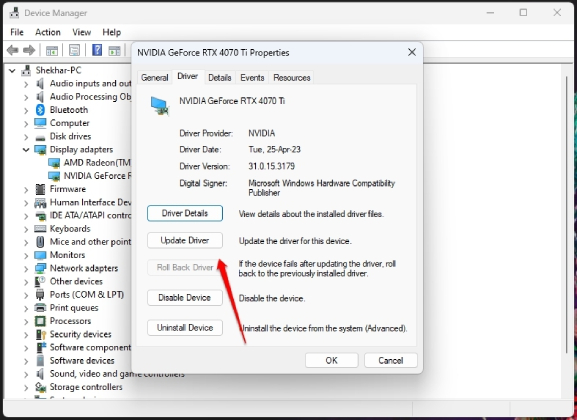
옵션 7: Hitman 3를 관리자 권한으로 실행
관리자 권한으로 Hitman 3를 실행하면 Windows 11 시스템에서 권한 부족 또는 다른 프로그램과의 충돌로 인해 발생하는 충돌 문제를 해결할 수 있습니다. 다음은 Hitman 3를 관리자 권한으로 실행하는 방법입니다:
- 코타나 검색을 사용하여 PC에서 Steam 실행 파일을 찾습니다.
- 해당 파일을 오른쪽 클릭하고 **속성(Properties)**을 선택합니다.
- **호환성(Compatibility)** 탭으로 이동한 후 **이 프로그램을 관리자 권한으로 실행(Run this Program as an Administrator)** 체크박스를 활성화합니다.
- 변경 사항을 저장하려면 **적용(Apply)** 및 **확인(OK)** 버튼을 클릭합니다.
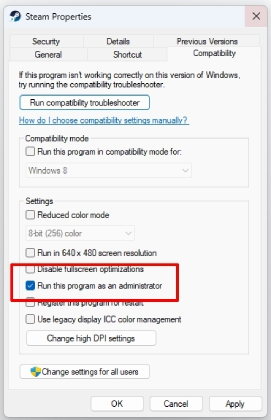
Windows 11에서 Hitman 3 충돌 관련 FAQ
1. Hitman 3의 멈춤 현상을 어떻게 해결할 수 있나요?
Hitman 3의 멈춤 문제를 해결하려면 PC가 게임의 최소 시스템 요구 사항을 충족하는지 확인하세요. 또한, 게임 및 그래픽 드라이버를 최신 버전으로 업데이트하고 게임 설정에서 디스플레이 모드를 변경하는 것도 도움이 될 수 있습니다.
2. Windows 11이 게임 충돌의 원인인가요?
Windows 11이 게임 충돌의 원인인지 확인하려면 체계적인 접근이 필요합니다. 하드웨어 문제, 오래된 드라이버, 또는 게임 자체의 버그 등 다양한 이유로 게임이 충돌할 수 있습니다. 시스템이 게임의 최소 요구 사항을 충족하는지 확인하고 GPU 드라이버를 업데이트하세요.
3. Windows 11 업그레이드가 계속 충돌하는 이유는 무엇인가요?
Windows 11 업그레이드 중 빈번한 충돌은 하드웨어 호환성 문제, 오래된 장치 드라이버, 디스크 공간 부족 등 다양한 요인으로 인해 발생할 수 있습니다.
결론
결론적으로, Windows 11에서 발생하는 Hitman 3 충돌 문제를 해결하기 위한 다양한 솔루션을 설명드렸습니다. 디스크 공간 부족은 게임 충돌의 주요 원인 중 하나이므로, 디스크 복제를 위해 4DDiG Partition Manager를 사용하는 것이 중요합니다. 또한, GPU 드라이버를 업데이트하고 게임을 관리자 권한으로 실행하면 안정적인 게임 환경을 구축하는 데 도움이 됩니다. 따라서 Hitman 3를 정기적으로 업데이트하여 시스템 호환성을 유지하고 최적의 하드웨어 상태를 보장하여 끊김 없는 게임 플레이를 즐기시길 권장드립니다.